Word 2013
Espaciado entre párrafos en Word 2013


/es/word-2013/interlineado-en-word-2013/content/
Cuando presionas la tecla Enter de tu teclado, el punto de inserción se moverá una linea debajo del lugar donde está, lo que automáticamente creará un espacio entre un párrafo y otro. Pero además, así como ajustas el espacio entre las líneas de un párrafo, también puedes ajustar el espacio que hay entre dos o más párrafos.
En nuestro ejemplo vamos a incrementar el espacio entre el título y el párrafo inicial de nuestro documento.
Selecciona el párrafo o los párrafos a lo cuales quieres cambiarles el espaciado.
En la pestaña Inicio, haz clic en el botón Espaciado entre líneas y párrafos.
Se desplegará un menú. Allí encontrarás la opción Agregar espacio antes del párrafo y la opción Quitar espacio después del párrafo. Ya que queremos aumentar el espacio que hay entre el título y el primer párrafo, entonces optaremos por la primera opción.
El espacio entre los párrafos se modificará.
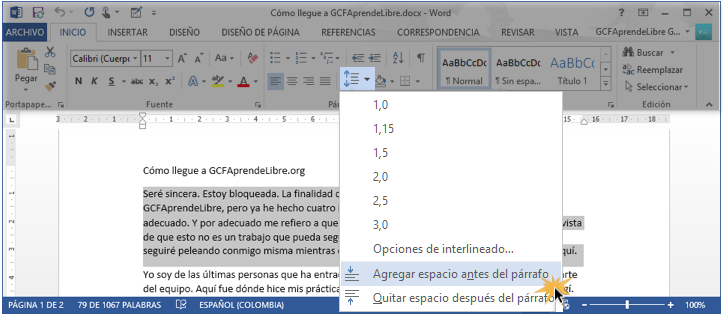
En el menú desplegable también encontrarás Opciones de interlineado, que abrirá un cuadro de diálogo desde el que podrás especificar cuanto espacio quieres que haya antes y después de cada párrafo.
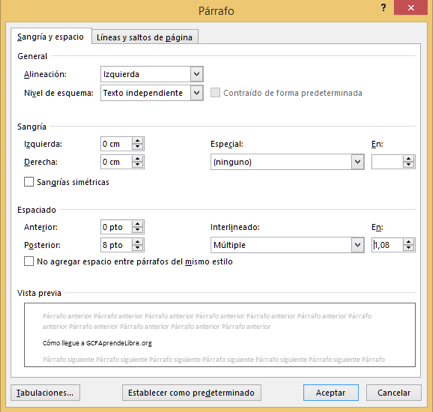
/es/word-2013/que-es-y-como-aplicar-un-estilo/content/